- in Android by Administración
Reparar aplicaciones que se congelan y fallan en Android

Google Play Store es la puerta al mágico país de las maravillas de numerosas e interesantes aplicaciones. Puedes interactuar con las aplicaciones que tienen diferentes características, estilos, tamaños, etc. y, además, todas son gratuitas. Pero cuando estas aplicaciones comienzan a fallar, caerse o congelarse, realmente puede ser una escena de terror. No te preocupes, ya que hemos cubierto muchas formas posibles de Cómo solucionar el bloqueo y bloqueo de aplicaciones en Android. Desplácese y siga leyendo.

Reparar aplicaciones que se congelan y fallan en Android
Hay varias cosas que puedes hacer para evitar este problema y evitar que las aplicaciones fallen y se congelen. Para evitar que las aplicaciones fallen, asegúrese de que:
- No utilices demasiadas aplicaciones a la vez.
- Asegúrese de que sus aplicaciones estén actualizadas.
- Borre el caché y los datos de la aplicación (al menos para las aplicaciones que usa con frecuencia).
Aquí hay una lista de soluciones para solucionar el problema de bloqueo y congelación de esta aplicación.
1. Reiniciar el teléfono
El primer y más importante truco es reiniciar su dispositivo. Realmente, reiniciar tu dispositivo puede solucionar cualquier cosa. Las aplicaciones pueden bloquearse, especialmente cuando han estado funcionando durante mucho tiempo o si hay demasiadas aplicaciones funcionando todas juntas. Puede provocarle a tu Android un mini ataque de ansiedad y la mejor medicina es reiniciar el teléfono.
Ver también:
Cómo ver si alguien leyó tu texto en Android
8 formas de solucionar un error de conexión deficiente en Clubhouse
Diez formas de arreglar la pantalla del iPhone que parpadea y no responde
Diez formas de solucionar el error de no poder iniciar sesión en Spotify
Reparar la pantalla morada de la muerte en el teléfono Samsung
Pasos para reiniciar su teléfono:
1. Mantenga pulsado el volúmenes abajo botón de tu Android.
2. Busca el Reiniciar / Reiniciar opción en la pantalla y tóquela.
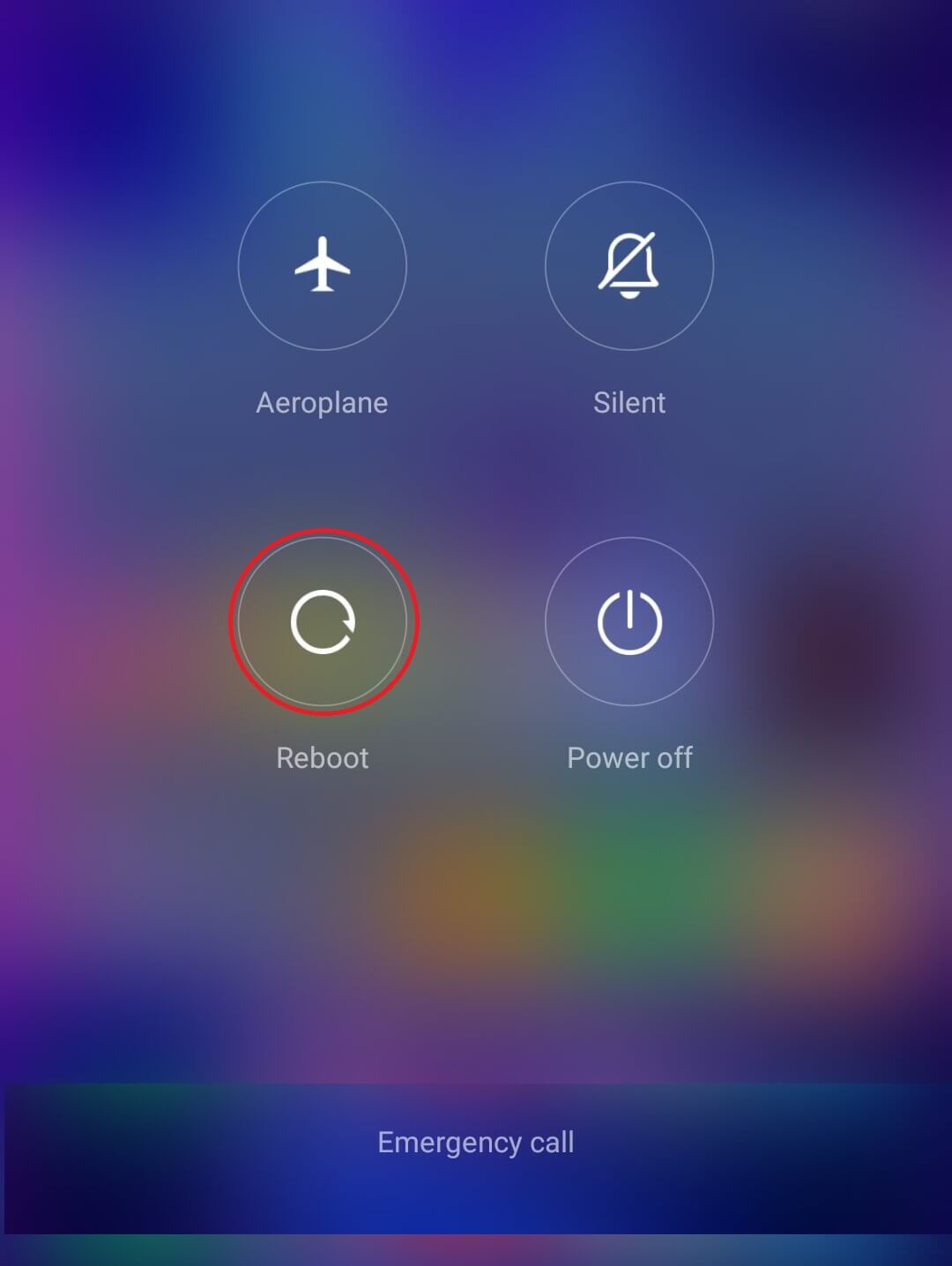
2. Actualiza la aplicación
El uso de una versión anterior de la aplicación también puede ser la causa de este problema. Debes haber notado que cada aplicación recibe actualizaciones frecuentes en Play Store para mejorar tu experiencia. Si los usuarios enfrentan algún problema, el equipo técnico se asegura de satisfacer a los denunciantes y corregir los errores.
Mantener las aplicaciones actualizadas es realmente esencial para el buen funcionamiento y la mejora del rendimiento de la aplicación.
Para actualizar una aplicación, siga estos pasos:
1. Vaya a la Google Play Store y busque la aplicación que desea actualizar.
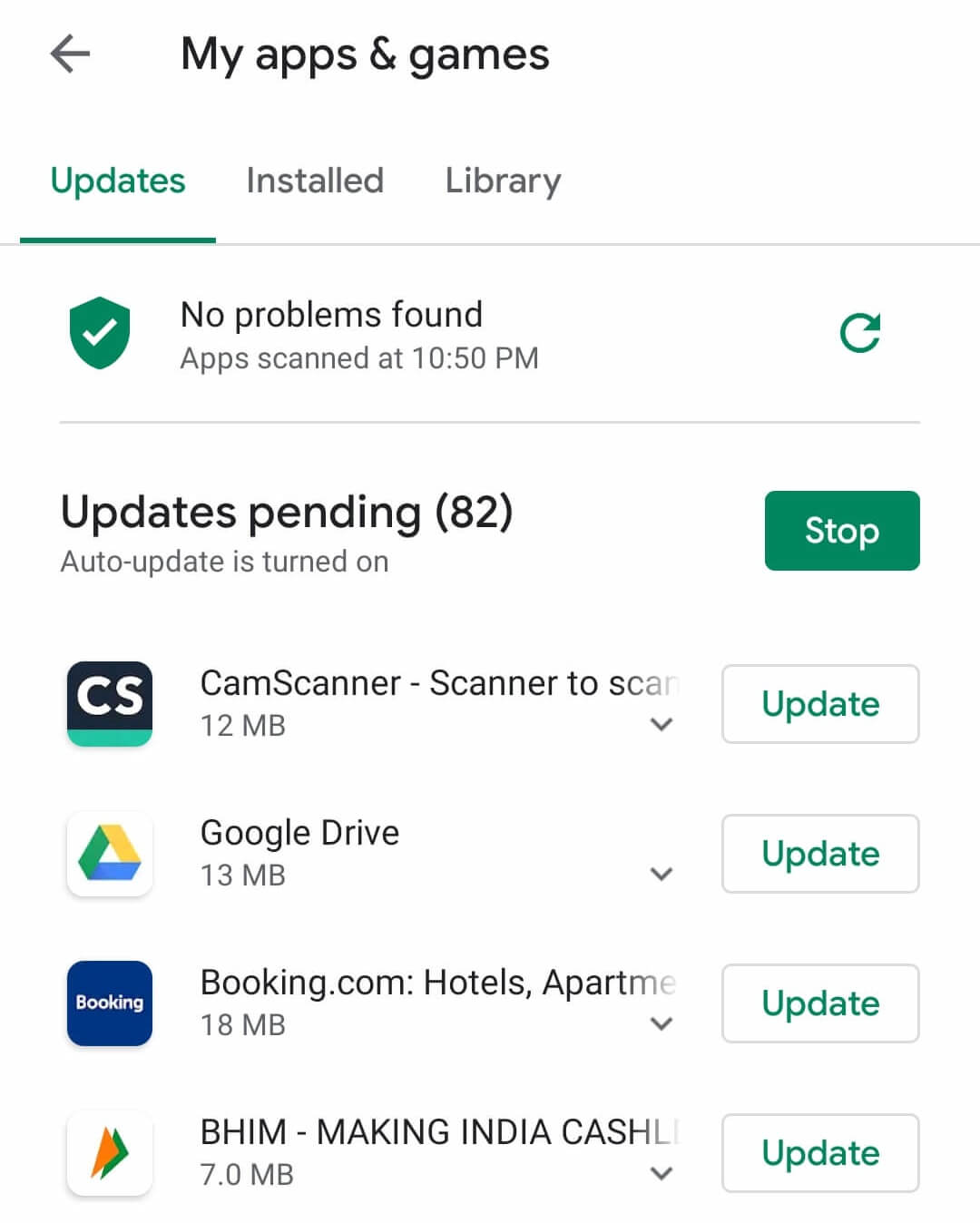
2. Verá un actualización opción al lado. Tócalo y espera un rato.
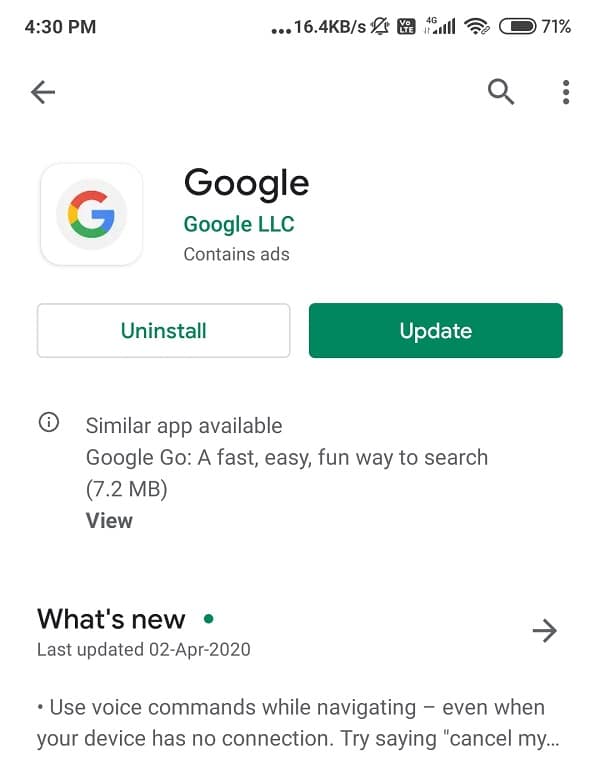
3. Una vez finalizado el proceso de instalación, ya está listo para usar la aplicación actualizada.
3. Consigue una buena conexión a Internet
¿Revisaste tu conexión a Internet? A veces, una conexión a Internet débil puede hacer que las aplicaciones se congelen o bloqueen.
La única razón detrás de esto son las técnicas de codificación deficientes utilizadas para preparar la aplicación, que pueden afectar la productividad y potencia de la aplicación y, por lo tanto, ralentizar su rendimiento. Por lo tanto, asegúrese de que su teléfono tenga una buena conexión o un mejor proveedor de red Wi-Fi para evitar el problema de que no se encontró ninguna red Wi-Fi y funcione correctamente.
Cuando estás conectado inicialmente a Wi-Fi y lo apagas después de un tiempo, el cambio a 4G o 3G no siempre funciona a favor. Por lo tanto, le recomendamos que apague la aplicación cuando planee cambiar la conexión. Esto evitará que la aplicación falle.
4. Activa el modo avión
Cuando nada funcione realmente bien, intente activar el modo avión. Actualizará todas sus redes y la conectividad será mejor que nunca. Para hacerlo, todo lo que necesitas hacer es buscar El modo de avión en la configuración. Alternarlo On, espere 10 segundos y luego gírelo. DESC de nuevo. Este truco sin duda te ayudará a superar este problema.
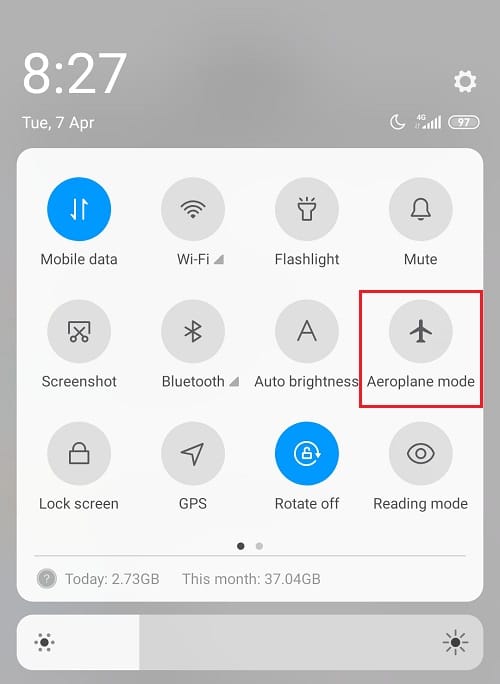
5. Apaga tu Bluetooth
Si su teléfono todavía le causa problemas, intente apagar el Bluetooth. A menudo, esta puede ser la razón de todos los problemas y apagarlo puede aumentar el rendimiento del teléfono/aplicación.
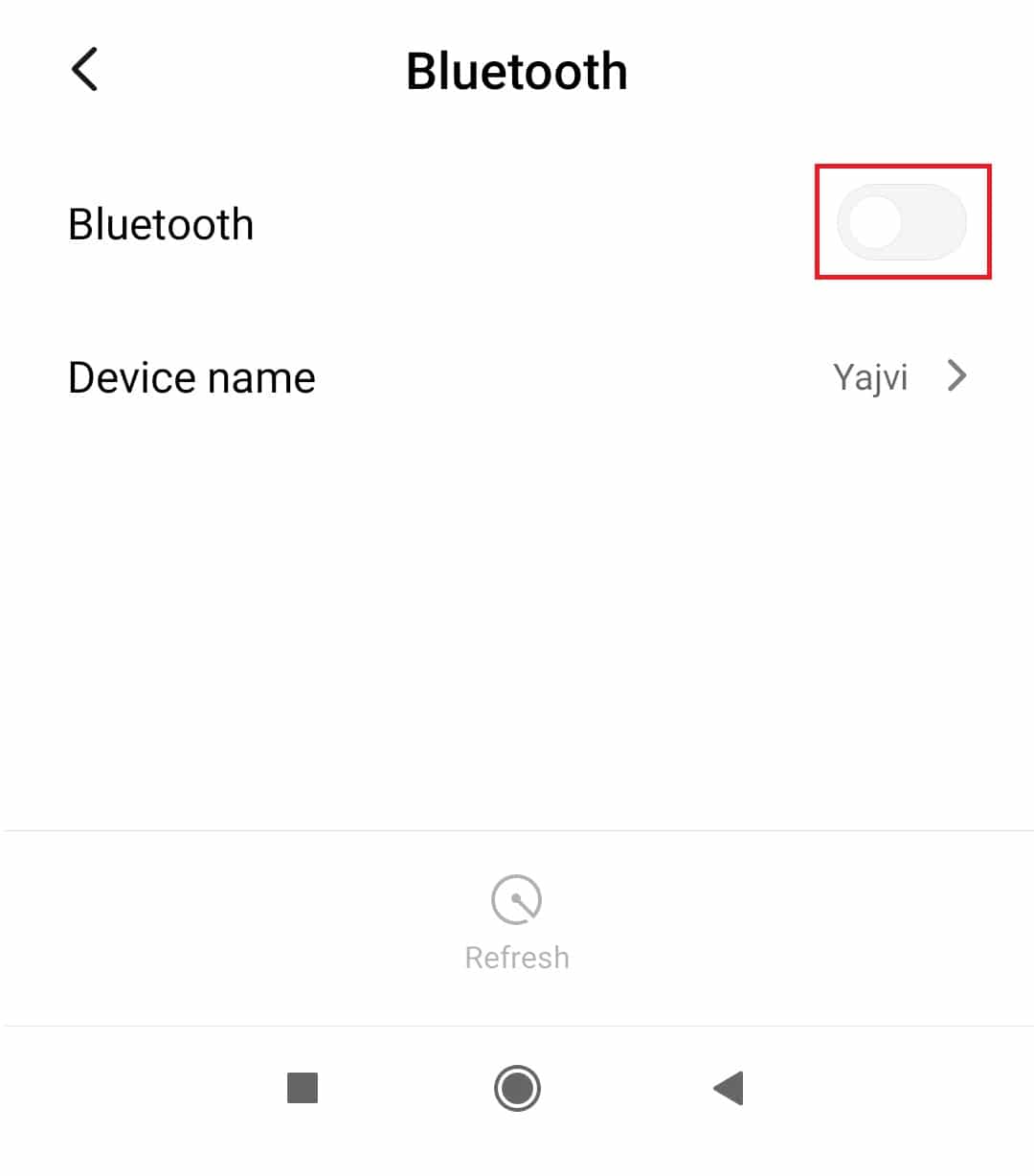
Lea también Reparar Gboard sigue fallando en Android
6. Borre su caché y/o sus datos
La cantidad innecesaria de caché y datos no hace más que aumentar la carga de su teléfono, provocando que las aplicaciones se bloqueen o se congelen. Le sugerimos que borre todo el caché y/o los datos para deshacerse de problemas no deseados.
Los siguientes son los pasos para borrar el caché y/o los datos de una aplicación:
1. Abre el Ajustes y luego el Gestor de aplicaciones de su dispositivo.
2. Ahora busque la aplicación que está creando problemas y tóquela. Desplácese hacia abajo y toque el datos claros .
3. De las dos opciones, primero, toque Borrar caché. Comprueba si la aplicación funciona bien ahora. Si no, toque la otra opción, es decir Borrar todos los datos. Esto definitivamente resolverá el problema.
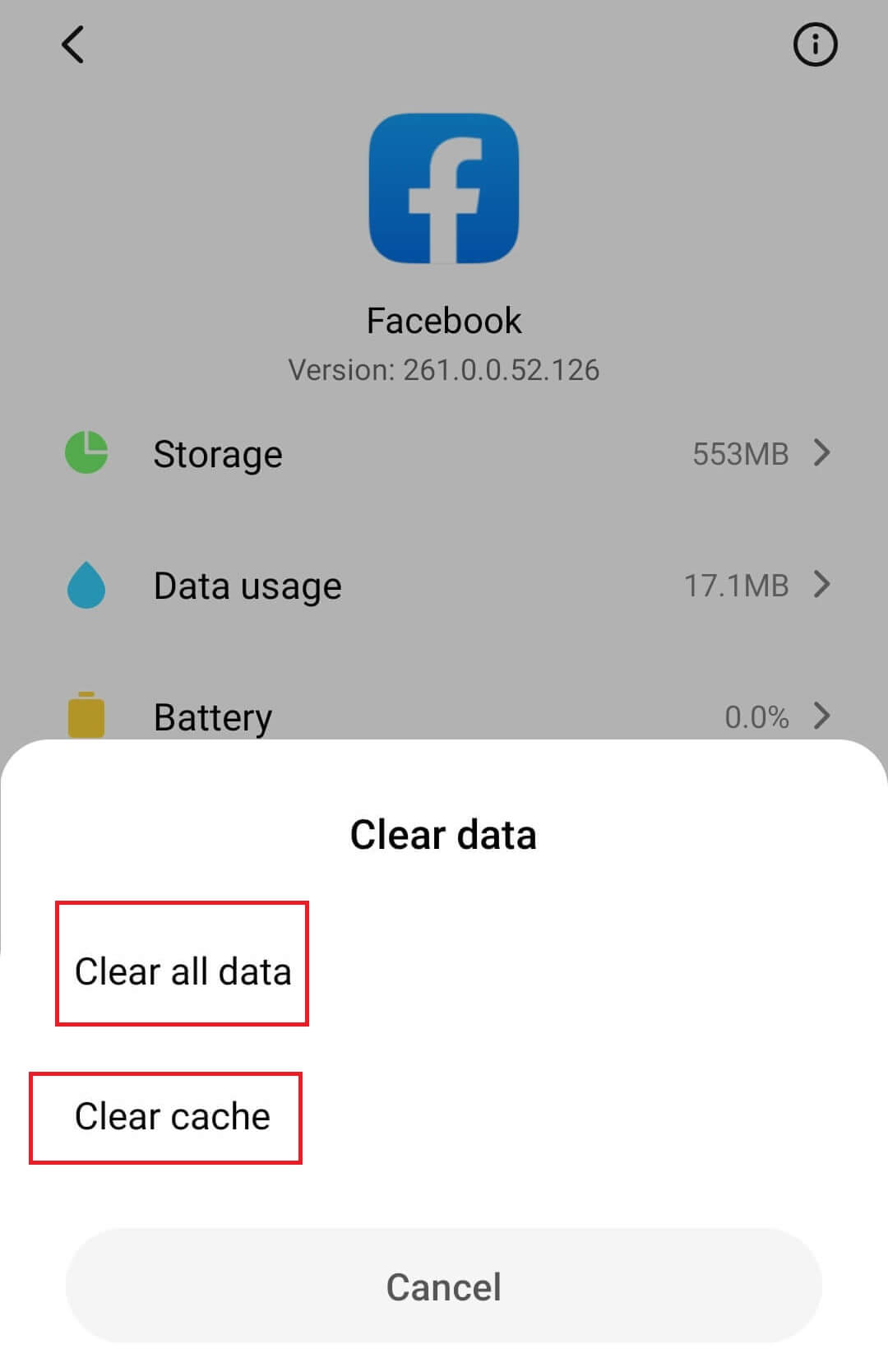
7. Forzar la detención de la aplicación
Forzar la detención de la aplicación puede actuar como un botón para rectificar los problemas que está creando.
Siga estos pasos para forzar la detención de la aplicación que causa problemas:
1. Abre la ventana de tu teléfono Ajustes y luego el Gestor de aplicaciones (o puedes tener Administrar aplicaciones ). Dependerá de la marca y modelo de tu teléfono.
2. Ahora busque la aplicación que está causando el problema y tóquela.
3. Además de la opción de borrar caché, verás una opción Forzar la detención de. Toca en él.
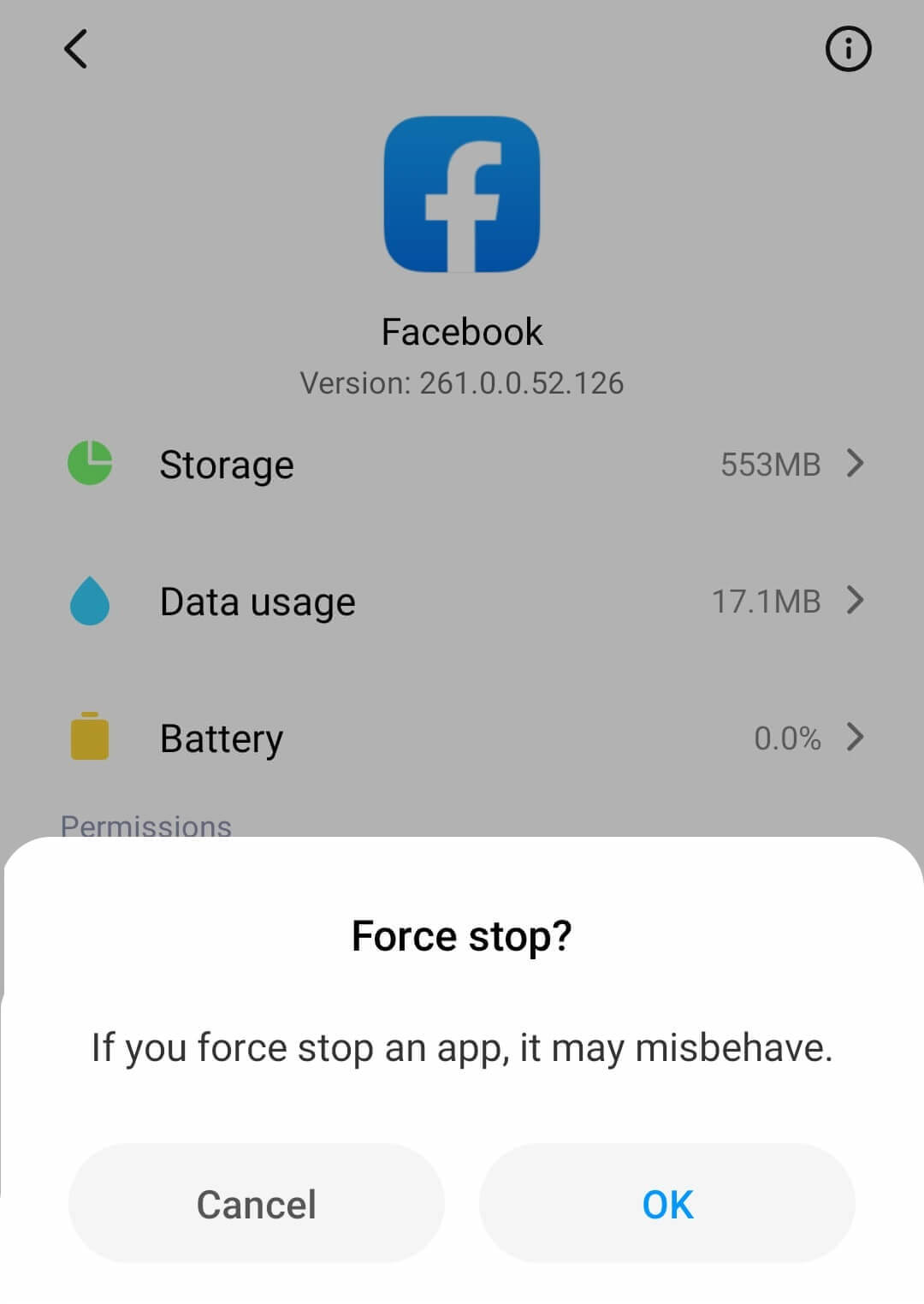
4. Ahora, reinicie la aplicación y podrá reparar las aplicaciones que se congelan y fallan en Android.
8. Limpiar la partición del caché
Bueno, si borrar el historial de caché realmente no sirve de mucho, intente borrar la partición de caché de todo el teléfono. Esto eliminará la carga de Los archivos temporales y del Archivos basura que hacen que tu teléfono se ralentice..
Es posible que haya archivos corruptos en la basura. Limpiar la partición del caché te ayudará a deshacerte de ellos y dejará algo de espacio para otras cosas importantes.
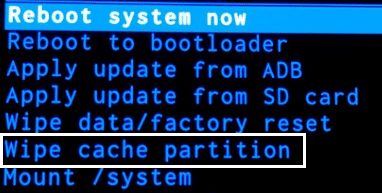
Siga estos pasos para borrar la partición de caché:
- Reinicie su dispositivo en Modo de recuperación (diferirá de un dispositivo a otro).
- Mantenga pulsada la botones de volumen por un momento. Dirígete al Modo de recuperación desde el menú que aparece.
- Una vez que llegue al menú del modo de recuperación, toque el Limpiar partición de caché .
- Finalmente, cuando se haya borrado la partición de caché, haga clic en el Reiniciar sistema ahora opción para reiniciar su dispositivo.
Ahora, comprueba si la aplicación todavía se congela o falla.
9. Actualice el firmware
Como se dijo antes, mantener el dispositivo y las aplicaciones actualizados ayudará a aumentar la productividad y eficiencia del teléfono. Las actualizaciones deben instalarse para que puedan corregir los errores problemáticos e incorporar nuevas funciones al dispositivo para mejorar el rendimiento.
Puede actualizar el firmware de su teléfono simplemente yendo a Ajustes, luego navega hacia Acerca del dispositivo sección. Si hay alguna actualización, Descargar e instalar Luego espera a que se complete el proceso de instalación.
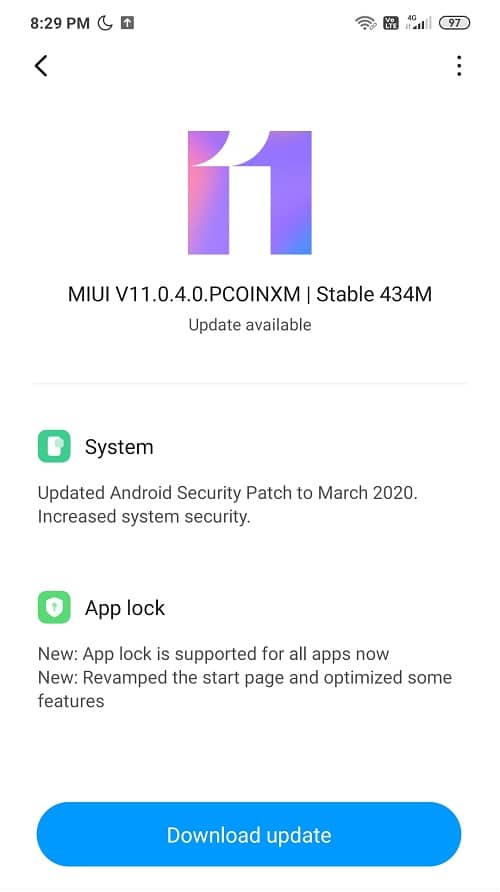
Una vez que el teléfono se reinicie, vea si puede Solucione el problema de que las aplicaciones se congelan y fallan en Android.
10. Restablecer el dispositivo a la configuración de fábrica.
Restablecer su dispositivo lo deja como nuevo y es posible que las aplicaciones no se bloqueen ni se congelen después de eso. Pero el único problema es que eliminará todos los datos de su dispositivo.
Por lo tanto, le recomendamos que haga una copia de seguridad de los datos consolidados y los transfiera a Google Drive o a cualquier otro almacenamiento externo.
Para restablecer su teléfono de fábrica, simplemente siga estos pasos:
1. Haga una copia de seguridad de sus datos desde el almacenamiento interno a Almacenamiento externo como PC o disco externo. Puedes sincronizar fotos con Fotos de Google o Mi nube.
2. Abra Configuración y luego toque Acerca del teléfono luego toca Restablecimiento de copia de seguridad.
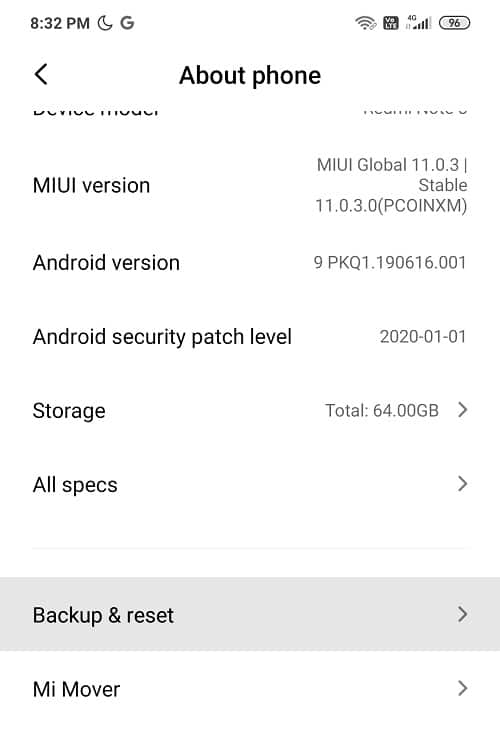
3. En Restablecer, encontrará el 'Borrar todos los datos (restablecimiento de fábrica)' opción.

Nota: También puedes buscar directamente Restablecimiento de fábrica desde la barra de búsqueda.
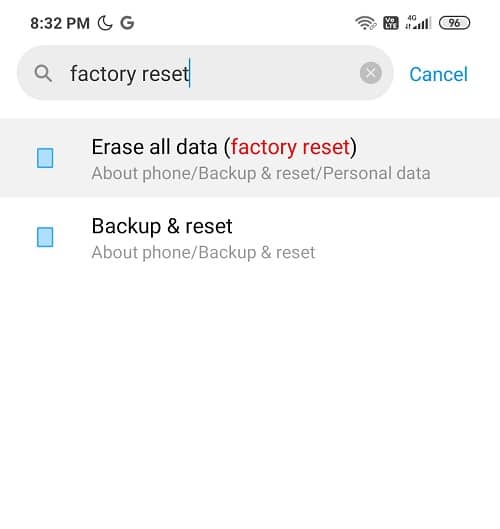
4. A continuación, toque "Reiniciar telefono" en el fondo.
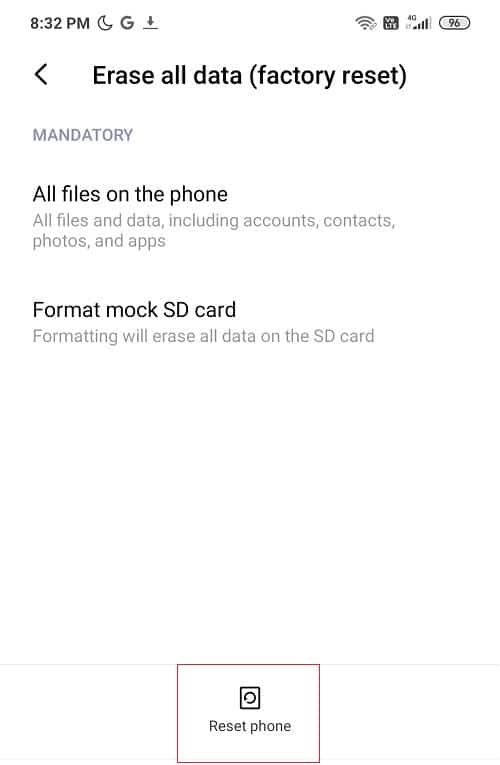
5. Siga las instrucciones que aparecen en pantalla para restablezca su dispositivo a los valores predeterminados de fábrica.
11. Despeja el espacio
Sobrecargar su teléfono con aplicaciones innecesarias puede hacer que su dispositivo se vuelva loco y actúe así. Entonces, recuerda quitarte esta carga de la cabeza.
Siga estos pasos para hacerlo.
1. Abre el Ajustes y navegar a la Aplicaciones .
2. Ahora, solo toca el Desinstalar .
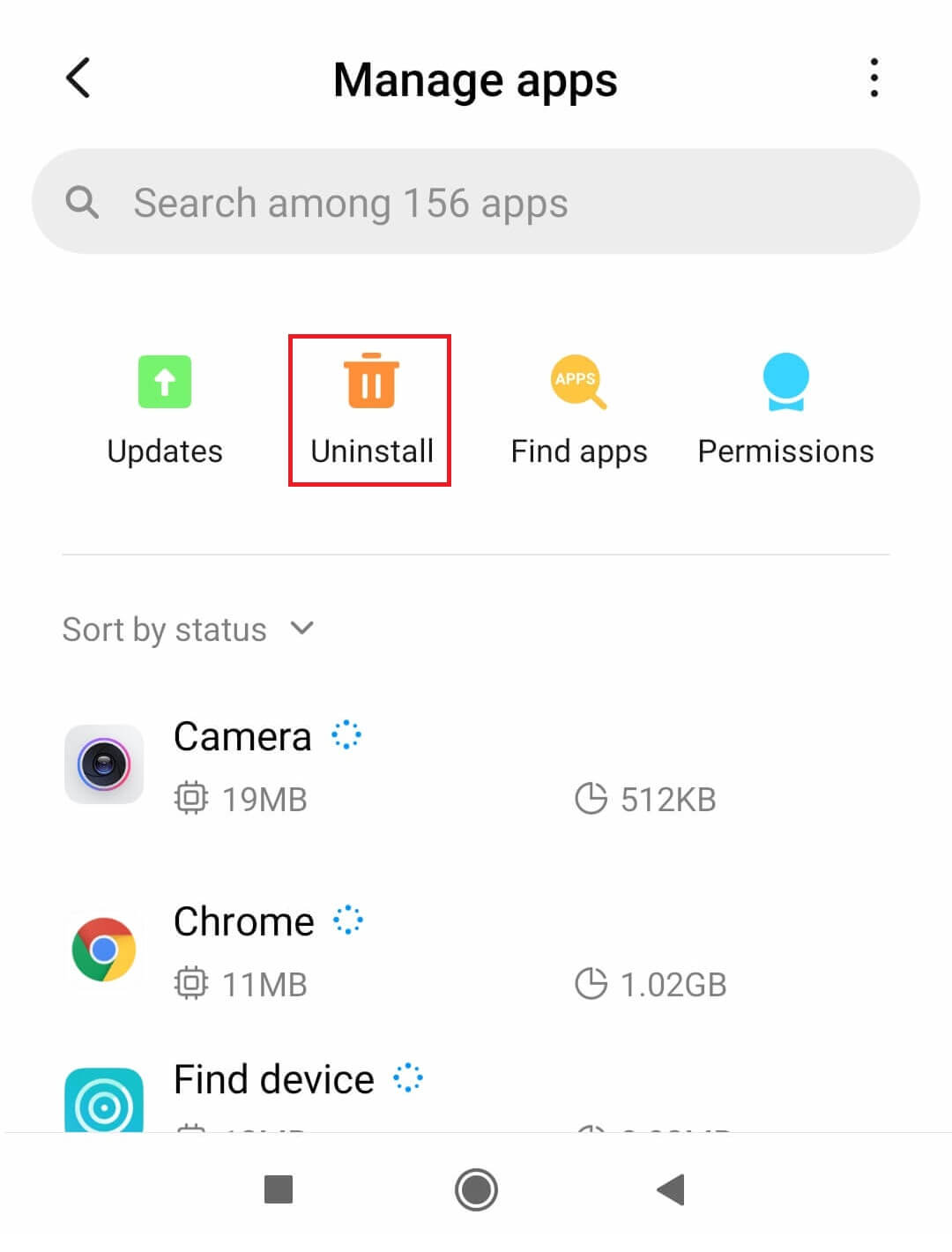
3. Desinstale las aplicaciones no deseadas para liberar espacio en su teléfono.
Recomendado: Cómo descongelar tu teléfono Android
El bloqueo y la congelación de aplicaciones pueden ser realmente decepcionantes. Pero espero que hayamos podido Reparar aplicaciones que se congelan y fallan en Android con nuestros trucos y consejos.